OCR le PDF sous Mac
La fonction OCR de UPDF pour Mac vous permet de convertir les documents PDF numérisés ou image uniquement en documents consultables et modifiables. De plus, elle vous permet de convertir votre PDF consultable et modifiable en image uniquement. Vous pouvez cliquer sur le bouton ci-dessous pour télécharger UPDF sur Mac et suivre les étapes ci-dessous pour apprendre à l'utiliser.
Windows • macOS • iOS • Android 100% sécurisé
Note :
Nous allons maintenant vous expliquer comment utiliser la fonction OCR d'UPDF sur Mac.
Étape 1. Télécharger et installer OCR (pour les nouveaux utilisateurs uniquement)
Si vous êtes le premier utilisateur à utiliser cet outil, vous devez télécharger le plugin OCR dans UPDF. Voici comment procéder.
Lorsque vous ouvrez le document PDF avec UPDF pour Mac, accédez au bouton « Reconnaître le texte à l’aide de l’OCR » dans la barre d’outils de droite.
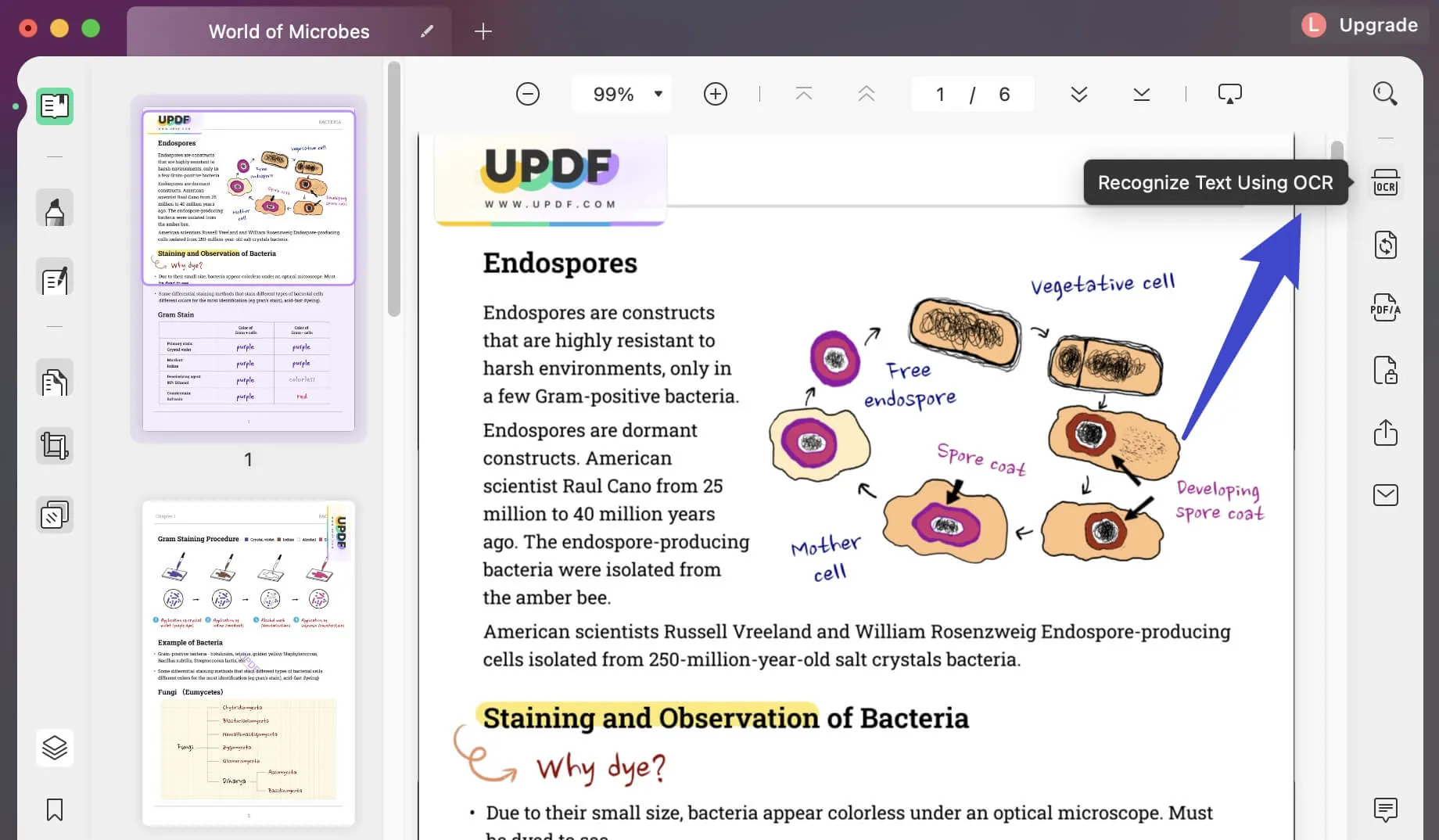
Continuez le processus en cliquant sur le bouton « Installer » dans la fenêtre contextuelle.
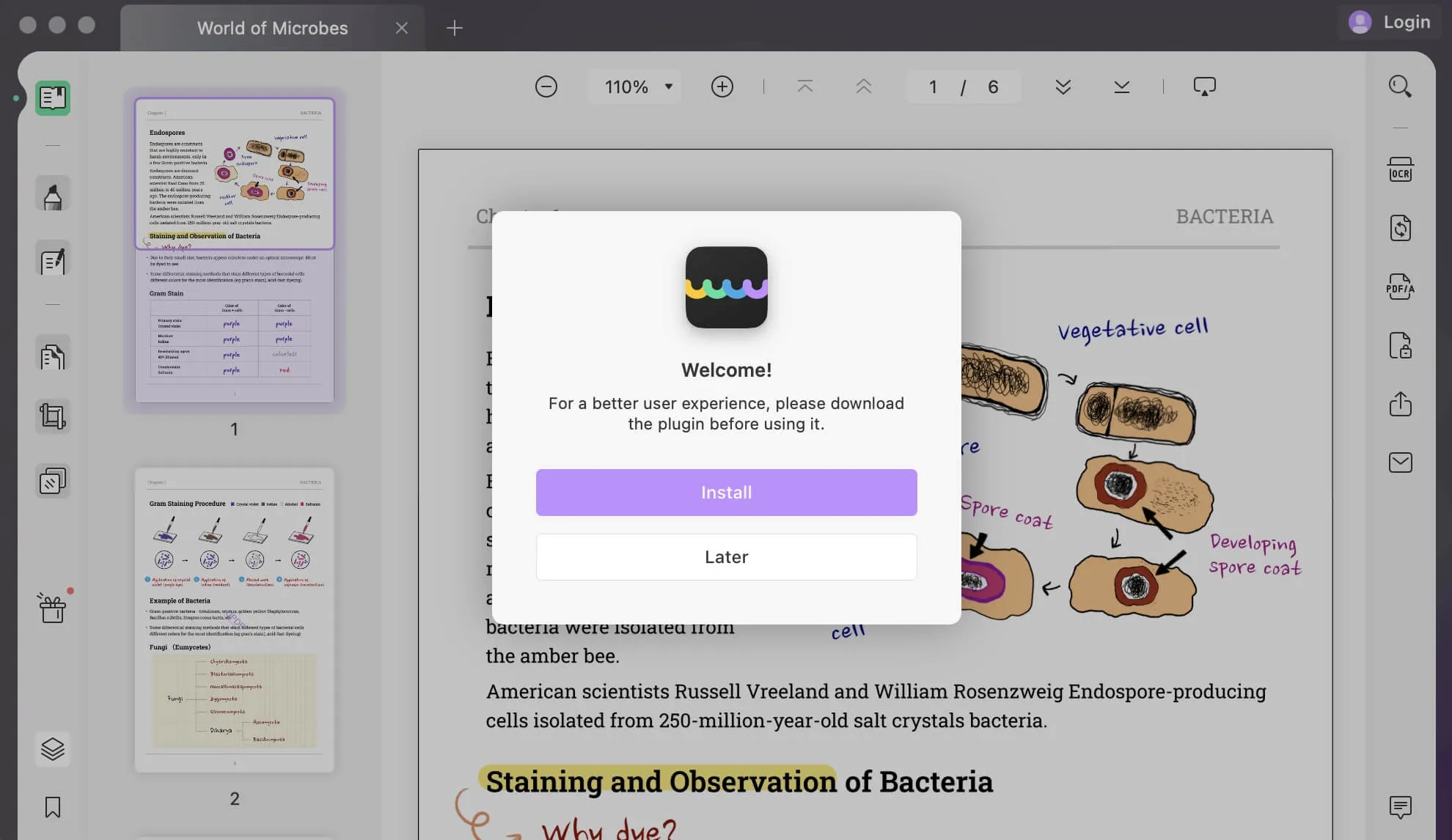
Vous serez automatiquement redirigé vers la fenêtre suivante, qui affichera la progression de l'installation de la fonctionnalité. Attendez que la fonctionnalité s'installe correctement sur votre appareil Mac avant de l'utiliser.
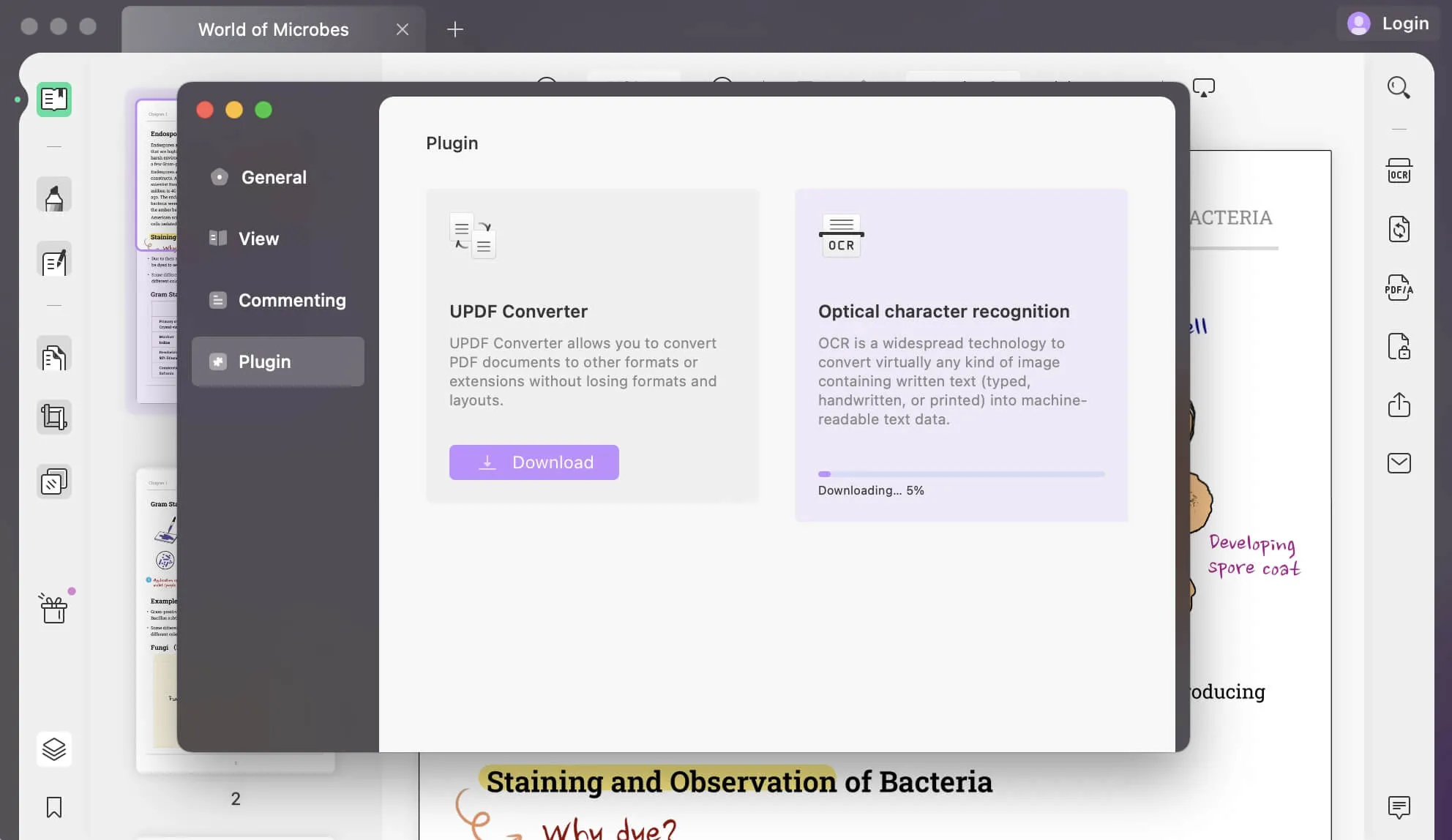
Étape 2. Lancer l'OCR
Après l'installation, fermez la fenêtre et retournez au bouton « Reconnaître le texte à l'aide de l'OCR » pour accéder à l'outil OCR via UPDF sur Mac. Lorsqu'il s'ouvre, il vous proposera deux options de type de document : « PDF consultable » et « PDF image uniquement ».
- PDF consultable : En sélectionnant cette option, vous convertissez les documents PDF numérisés en documents consultables et modifiables.
- PDF avec image uniquement : Lorsque cette option est sélectionnée, votre document consultable et modifiable est converti en un document PDF basé sur une image, qui n'est ni consultable ni modifiable.
Nous allons montrer ces deux scénarios avec un guide détaillé ici.
1. Convertir un PDF numérisé/image uniquement en PDF consultable et modifiable
Si vous devez convertir un PDF numérisé ou image uniquement en PDF consultable et modifiable, choisissez l'option « PDF consultable ». Après avoir effectué votre sélection, certains paramètres apparaîtront dans la fenêtre. Pour savoir lequel choisir, il est important de comprendre ce qu'ils signifient. Nous les expliquerons ici un par un.
1) Disposition
Vous avez le choix entre trois options différentes :
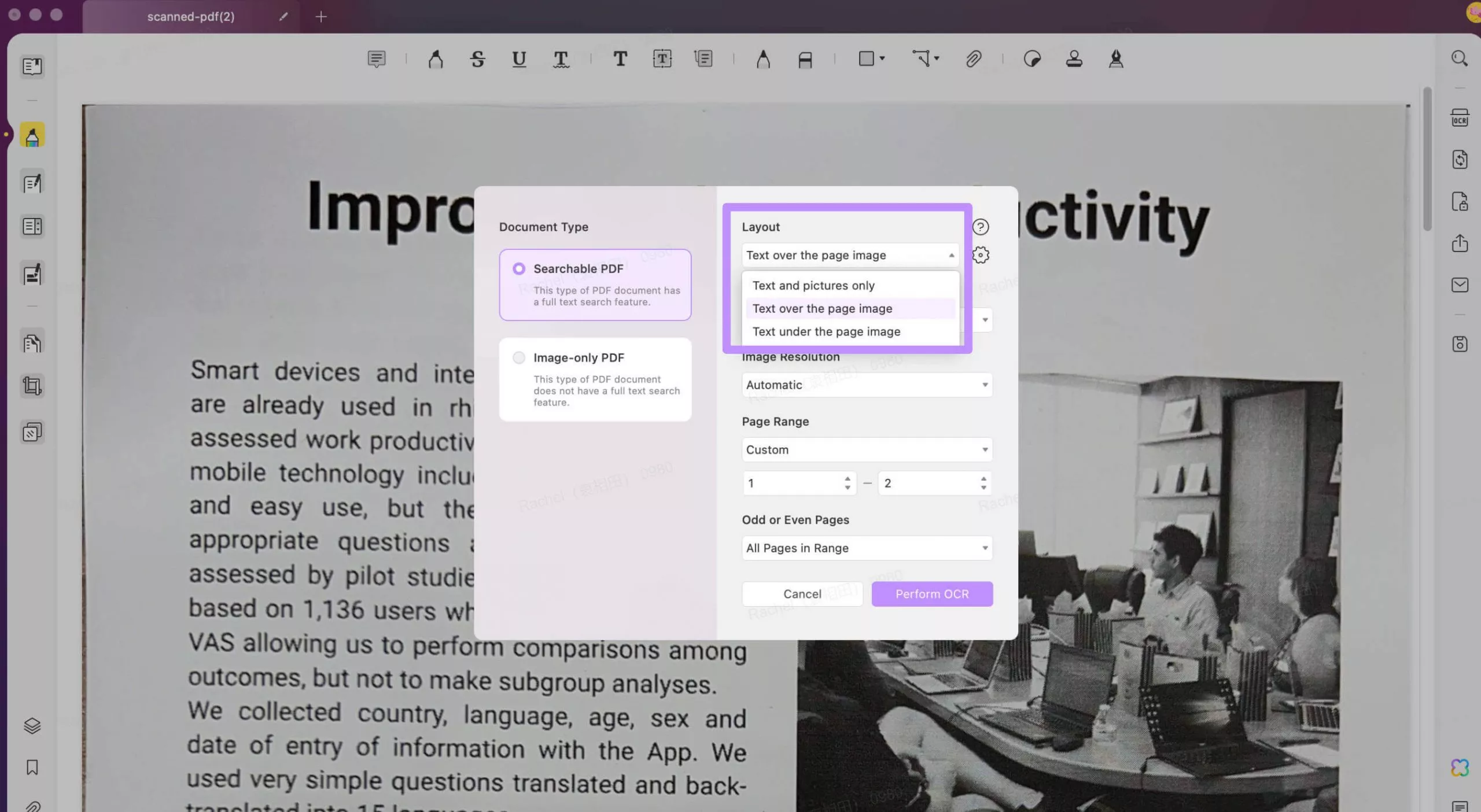
- Texte et images uniquement : Ce mode enregistre le texte et les images reconnus. Un fichier PDF de ce type a une taille relativement petite. Visuellement, ce document peut différer de l'original. Vous pouvez consulter l'image ci-dessous pour mieux comprendre cette option.
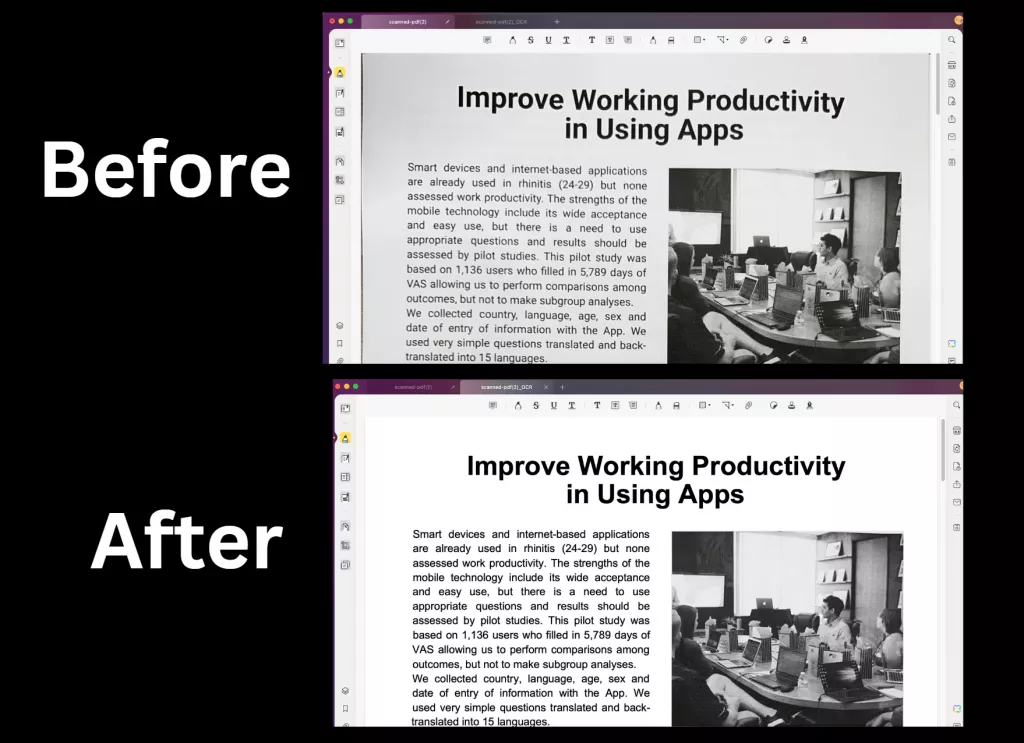
- Texte sur la page Image : Ce mode conserve l'image d'arrière-plan et les illustrations du document source tout en superposant le texte reconnu. En général, ces fichiers PDF sont plus volumineux que ceux créés avec le mode « Texte et images uniquement ». Visuellement, ce document peut différer légèrement de l'original.
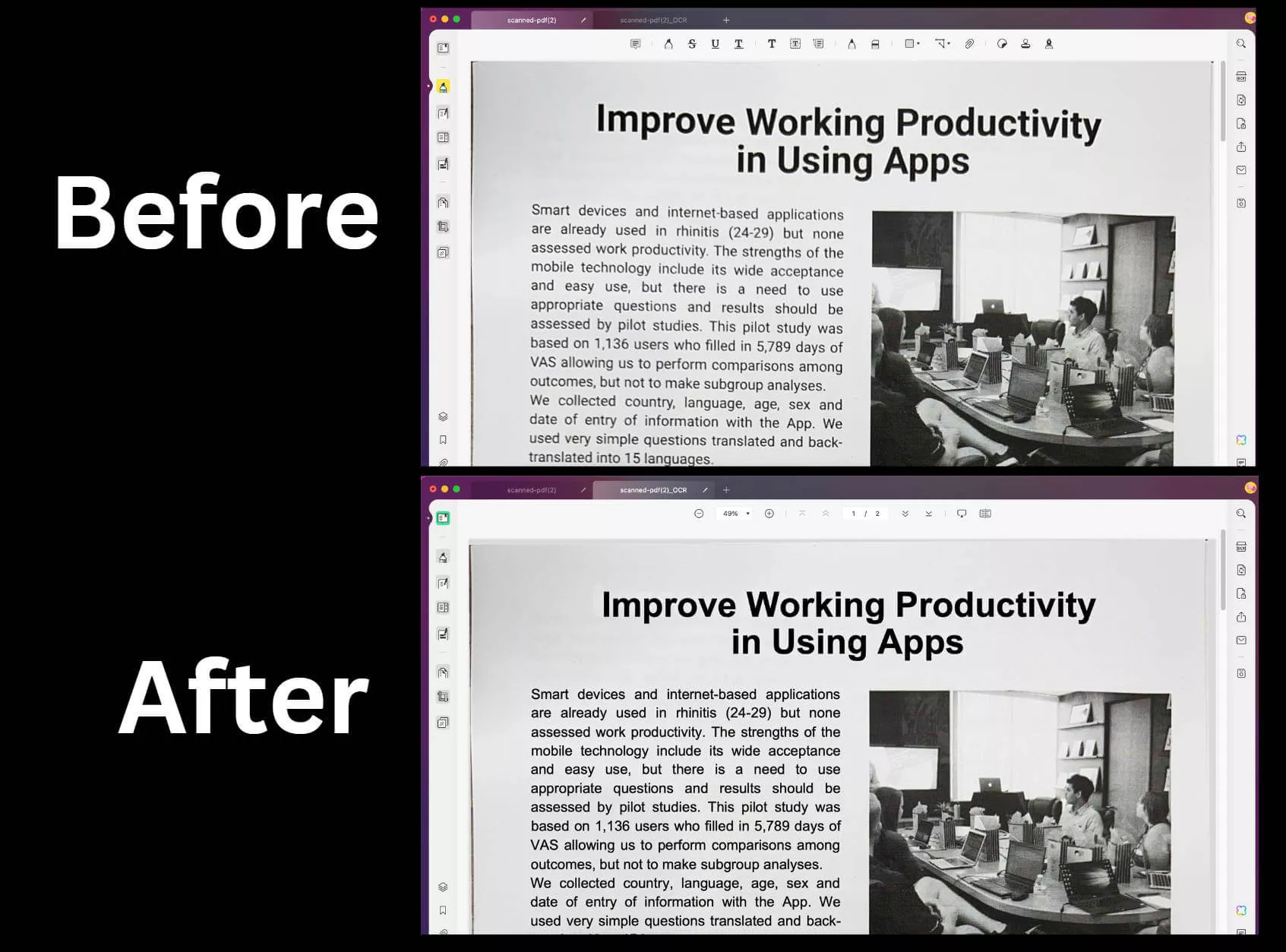
- Texte sous l'image de la page : Dans ce mode, l'image de la page est conservée, tandis que le texte reconnu est placé dans une couche invisible sous l'image. Visuellement, ce document est presque identique à l'original. Dans ce mode, le contenu peut ne pas être modifiable et il est uniquement consultable.
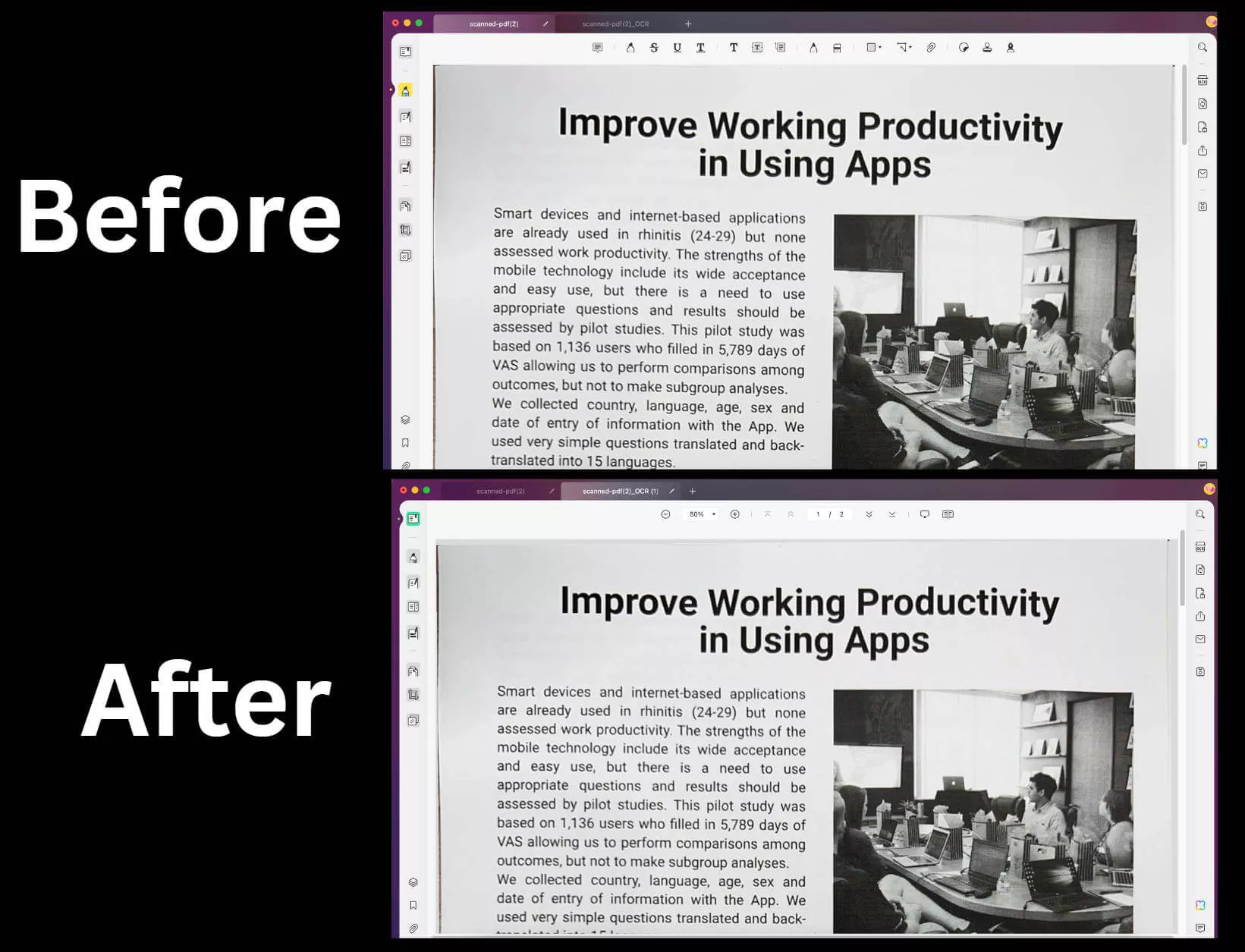
En général, vous n'avez pas besoin d'effectuer de modifications, car le texte au-dessus de l'image de la page est sélectionné. Vous pouvez donc utiliser ce mode directement.
Après avoir choisi le mode, vous pouvez effectuer d'autres réglages. Cliquez sur l'icône « Engrenage » pour accéder à d'autres paramètres de mise en page. Vous pouvez spécifier si vous souhaitez « Conserver les images » avec une qualité « Faible », « Équilibrée » ou « Élevée », si vous souhaitez conserver les numéros de page, les en-têtes et pieds de page, ainsi que les couleurs de texte et d'arrière-plan. Vous pouvez également choisir de compresser les images à l'aide de MRC.
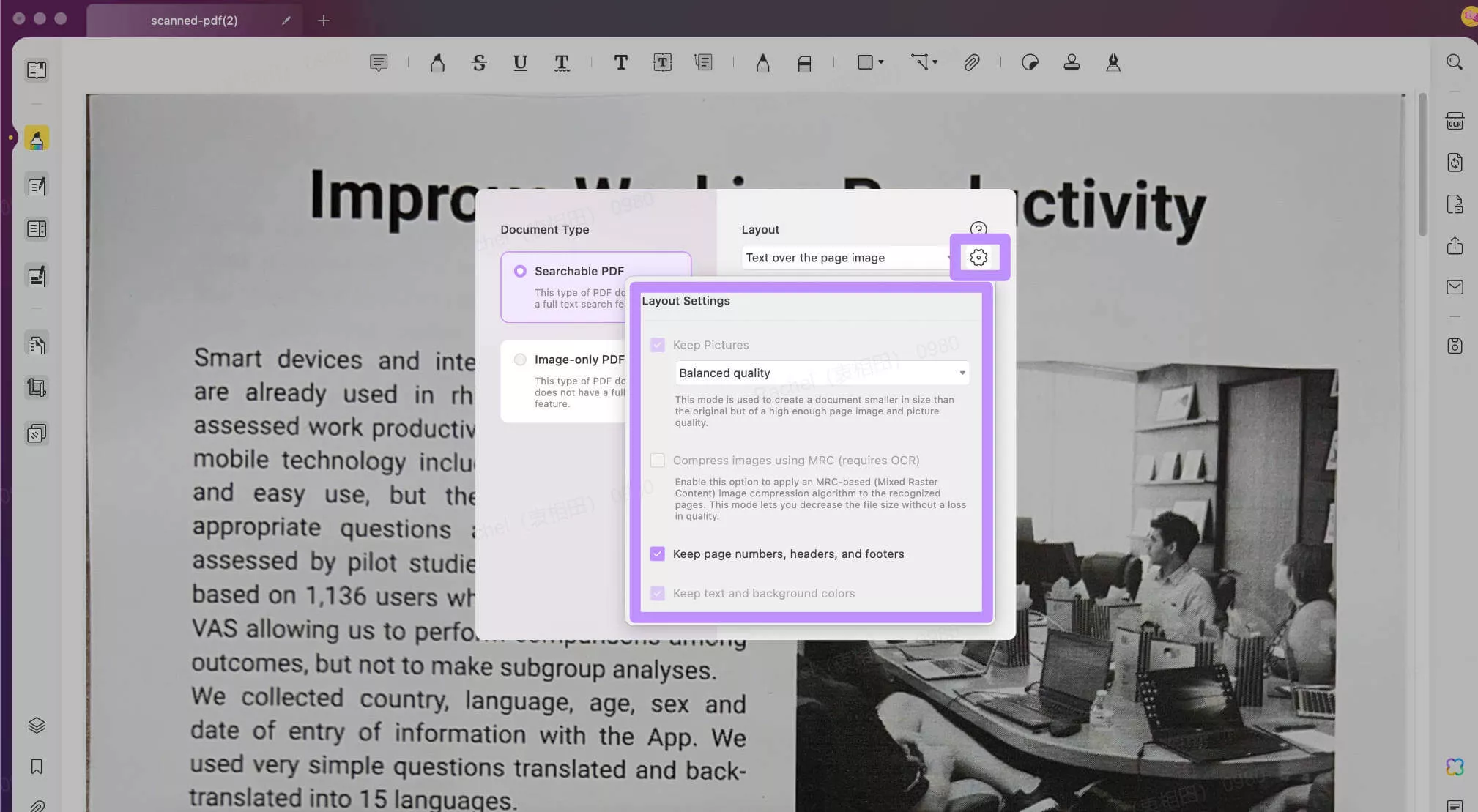
2) Langue du document, résolution de l'image et plage de pages :
Vous pouvez indiquer à l'OCR d'UPDF quelles langues votre document PDF utilise. Il dispose de 38 langues parmi lesquelles vous pouvez sélectionner. Cela donne à UPDF une meilleure base pour identifier avec précision le texte dans les documents PDF.
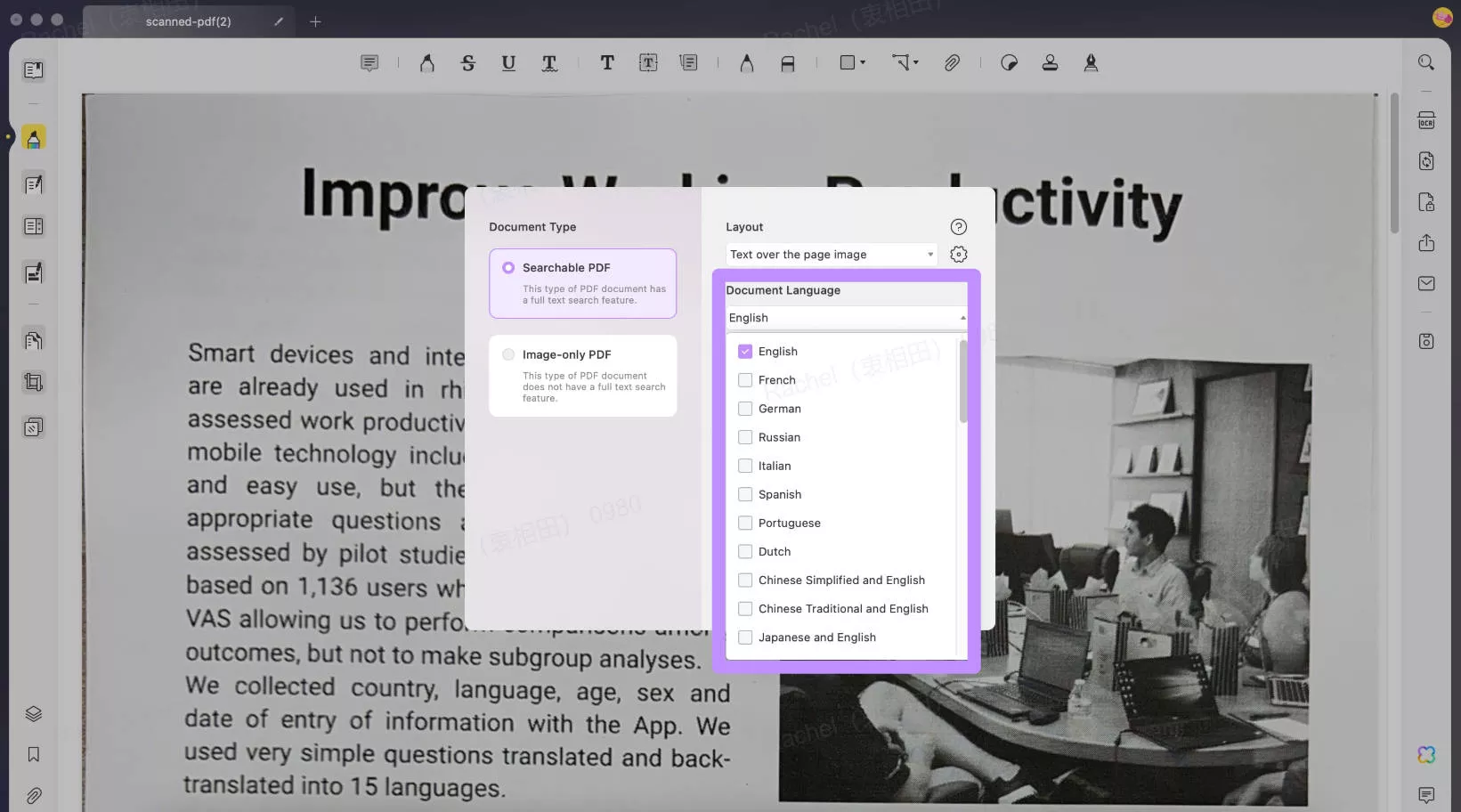
Vous pouvez également utiliser l'option Résolution d'image pour spécifier un paramètre de résolution approprié pour l'image et les pages lors de l'exécution de l'OCR.
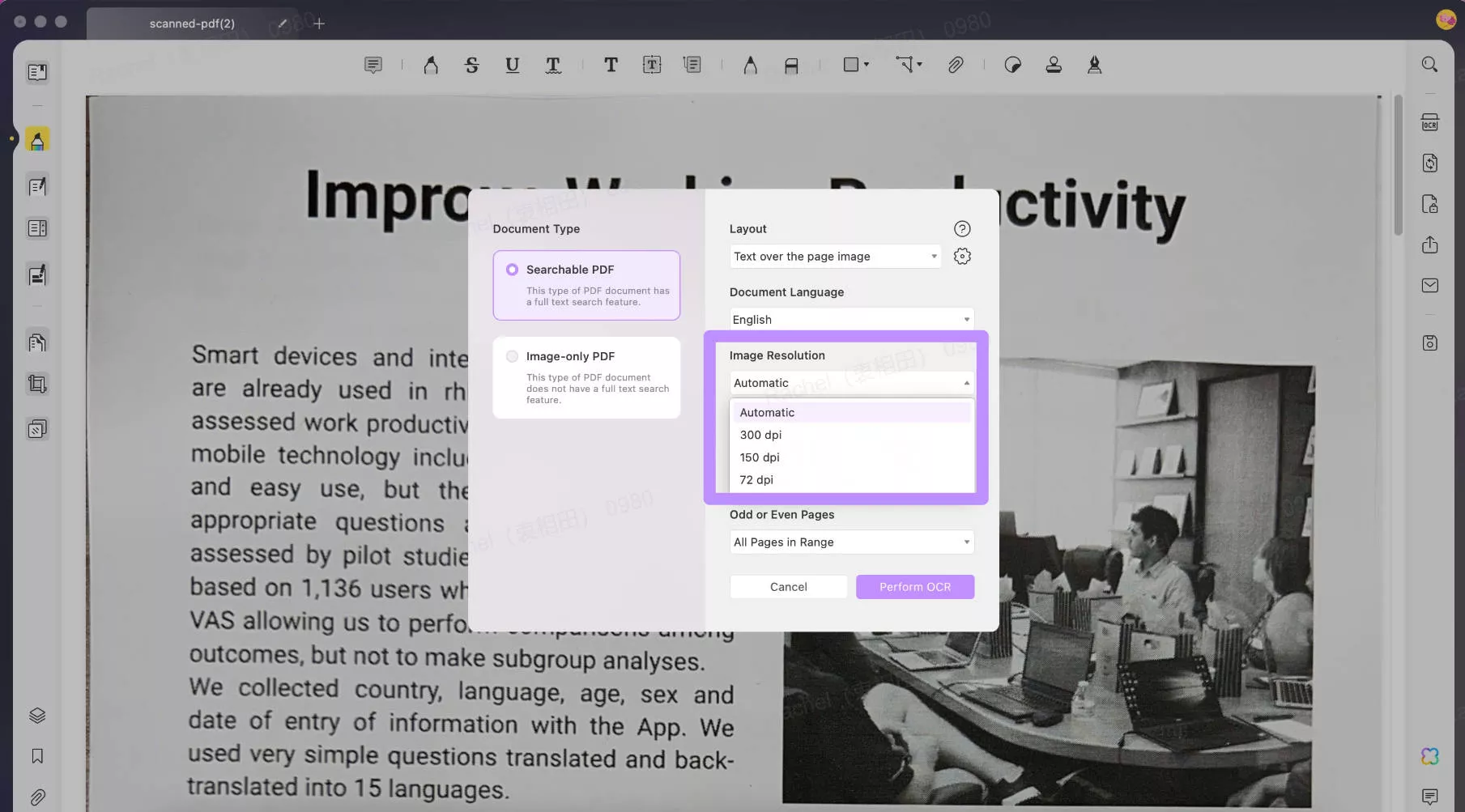
Une fois les paramètres terminés, vous pouvez cliquer sur « Lancer l'OCR » pour sélectionner l'emplacement où vous souhaitez enregistrer le PDF OCR. Une fois le processus terminé, le PDF OCR s'ouvrira automatiquement dans UPDF. Vous pouvez maintenant cliquer sur « Modifier le PDF » pour apporter des modifications ou cliquer sur « Exporter le PDF » pour le convertir dans n'importe quel autre format modifiable.
2. Convertir un PDF en PDF contenant uniquement des images
Si vous souhaitez convertir vos documents consultables et modifiables en documents PDF basés sur des images qui ne sont ni consultables ni modifiables, vous pouvez sélectionner « PDF image uniquement » dans la section Type de document. Ensuite, suivez les étapes ci-dessous.
- Réglez la qualité de l'image dans la section « Conserver l'image » en sélectionnant l'une des options disponibles : « Faible », « Équilibré » ou « Élevé ».
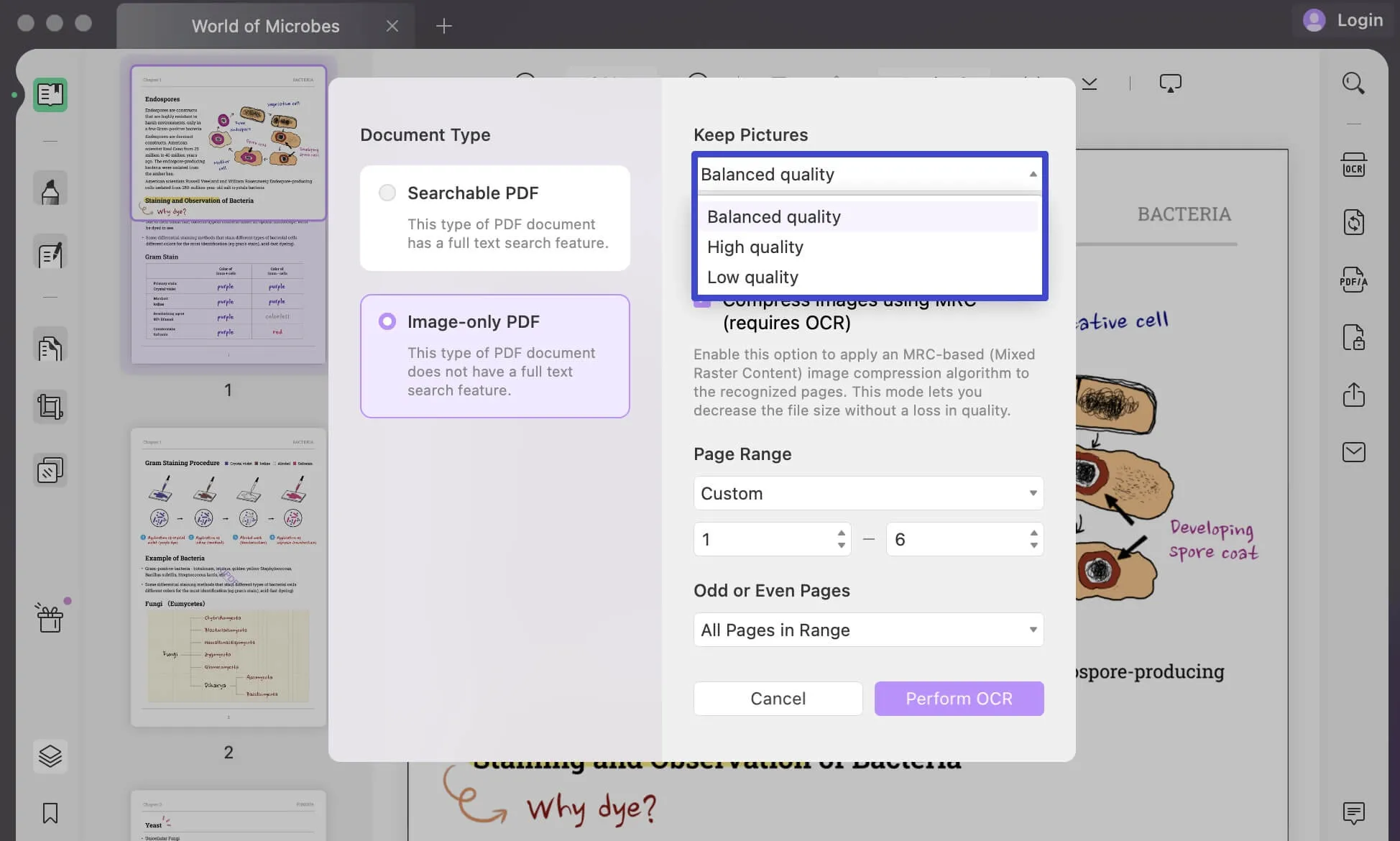
- Décidez si vous souhaitez compresser vos images à l’aide de MRC.
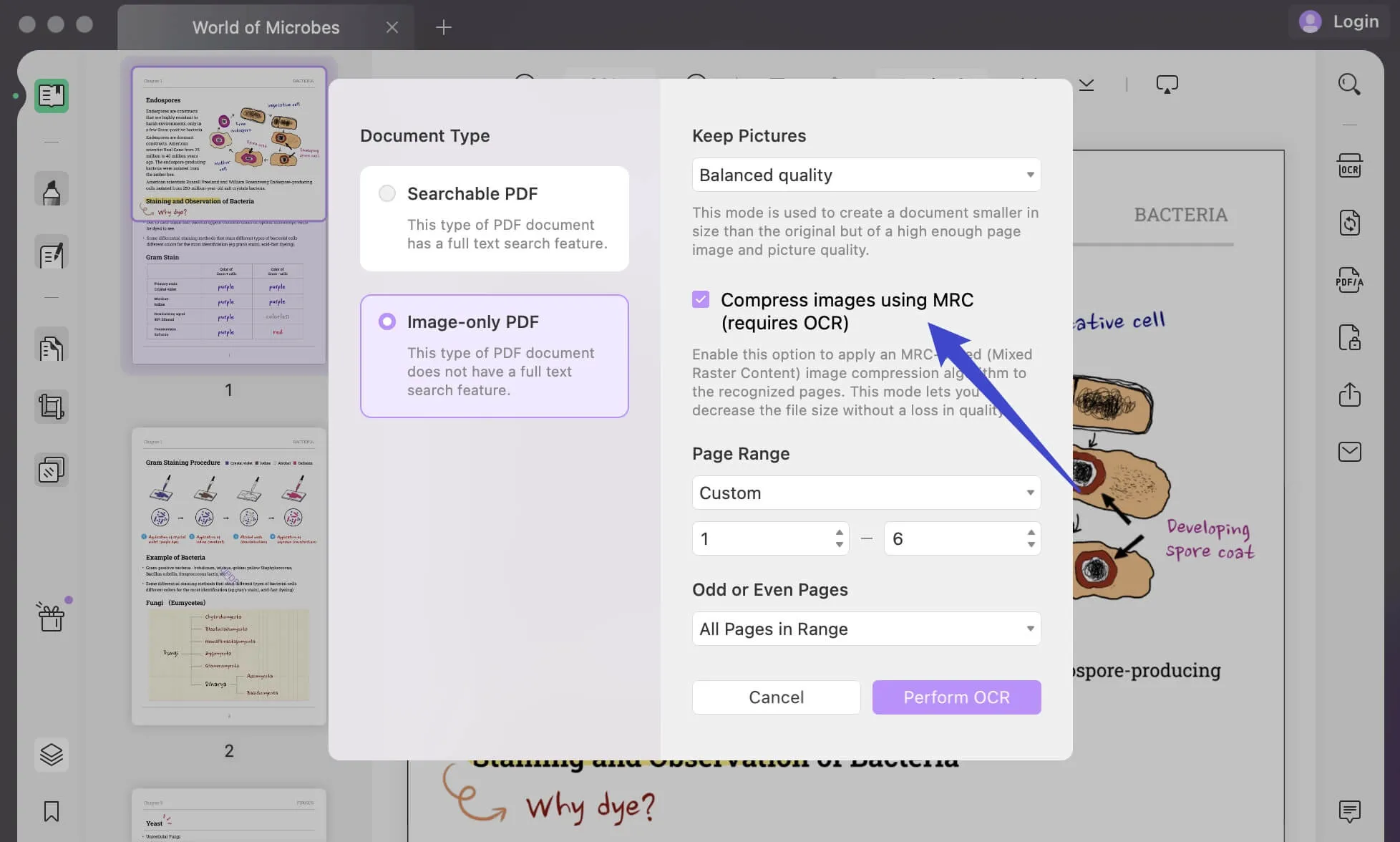
- Indiquez la « Plage de pages » appropriée et cliquez sur « Exécuter l'OCR » pour appliquer l'action sur le document. Sélectionnez le dossier et vous obtiendrez immédiatement le document PDF contenant uniquement des images.
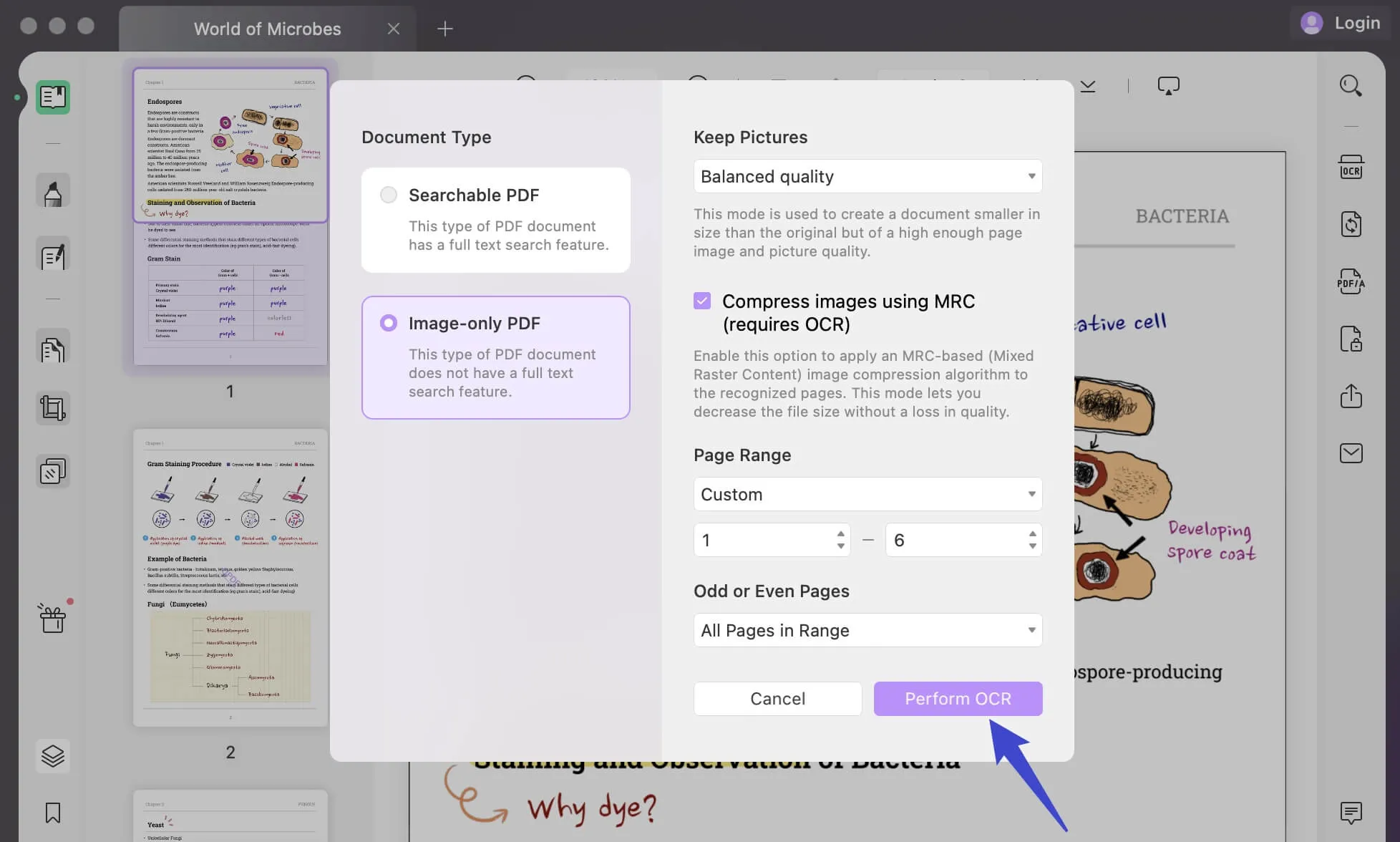
Vous pouvez tester l'OCR dans la version d'essai gratuite. Si vous en êtes satisfait, vous pouvez passer à la version pro en cliquant ici.
 UPDF
UPDF
 UPDF pour Windows
UPDF pour Windows UPDF pour Mac
UPDF pour Mac UPDF pour iPhone/iPad
UPDF pour iPhone/iPad updf android
updf android UPDF AI en ligne
UPDF AI en ligne UPDF Sign
UPDF Sign Modifier le PDF
Modifier le PDF Annoter le PDF
Annoter le PDF Créer un PDF
Créer un PDF Formulaire PDF
Formulaire PDF Modifier les liens
Modifier les liens Convertir le PDF
Convertir le PDF OCR
OCR PDF en Word
PDF en Word PDF en Image
PDF en Image PDF en Excel
PDF en Excel Organiser les pages PDF
Organiser les pages PDF Fusionner les PDF
Fusionner les PDF Diviser le PDF
Diviser le PDF Rogner le PDF
Rogner le PDF Pivoter le PDF
Pivoter le PDF Protéger le PDF
Protéger le PDF Signer le PDF
Signer le PDF Rédiger le PDF
Rédiger le PDF Biffer le PDF
Biffer le PDF Supprimer la sécurité
Supprimer la sécurité Lire le PDF
Lire le PDF UPDF Cloud
UPDF Cloud Compresser le PDF
Compresser le PDF Imprimer le PDF
Imprimer le PDF Traiter par lots
Traiter par lots À propos de UPDF AI
À propos de UPDF AI Solutions de UPDF AI
Solutions de UPDF AI Mode d'emploi d'IA
Mode d'emploi d'IA FAQ sur UPDF AI
FAQ sur UPDF AI Résumer le PDF
Résumer le PDF Traduire le PDF
Traduire le PDF Analyser le PDF
Analyser le PDF Discuter avec IA
Discuter avec IA Analyser les informations de l'image
Analyser les informations de l'image PDF vers carte mentale
PDF vers carte mentale Expliquer le PDF
Expliquer le PDF Recherche académique
Recherche académique Recherche d'article
Recherche d'article Correcteur IA
Correcteur IA Rédacteur IA
Rédacteur IA Assistant aux devoirs IA
Assistant aux devoirs IA Générateur de quiz IA
Générateur de quiz IA Résolveur de maths IA
Résolveur de maths IA PDF en Word
PDF en Word PDF en Excel
PDF en Excel PDF en PowerPoint
PDF en PowerPoint Mode d'emploi
Mode d'emploi Astuces UPDF
Astuces UPDF FAQs
FAQs Avis sur UPDF
Avis sur UPDF Centre de téléchargement
Centre de téléchargement Blog
Blog Actualités
Actualités Spécifications techniques
Spécifications techniques Mises à jour
Mises à jour UPDF vs. Adobe Acrobat
UPDF vs. Adobe Acrobat UPDF vs. Foxit
UPDF vs. Foxit UPDF vs. PDF Expert
UPDF vs. PDF Expert